2025-04-30 16:20:33 • Abgelegt unter: PDFs Konvertieren • Bewährte Lösungen
Wenn Sie Inhalte online präsentieren, ist das HTML-Format im Normalfall weitaus besser geeignet als das PDF-Format. Der Grund dafür ist, dass das PDF für Einheitlichkeit ausgelegt ist und dank seiner geringen Responsivität kein gutes Webformat darstellt. Mit anderen Worten: PDF-Dokumente sehen auf allen Geräten und in jeder Anwendung für die Anzeige dieses Formats praktisch gleich aus. Das Format wurde genau für diesen Zweck entwickelt, es ist in erster Linie für die Verteilung von Informationen in einem standardisierten Format gedacht. Leider macht genau diese Eigenschaft das Format zu einem schlechten Kandidaten für Web-Inhalte. HTML ist hierbei jedoch optimal geeignet, daher sollten Sie wissen, wie Sie PDF in HTML unter Linux konvertieren . Ebenso wichtig bei jeder Arbeit mit drucker- als auch browserfreundlichen Inhalten ist das Konvertieren unter jedem anderen Betriebssystem und unter Verwendung der richtigen Software.
Wie Sie PDF in HTML unter Linux konvertieren
Für die hier beschriebenen Schritte verwenden wir ein einfaches Kommandozeilenprogramm namens pdftohtml. Es gehört zum Poppler-Utils-Paket mit PDF-Tools. Wie der Name bereits andeutet, können Sie es direkt in Ihrem Linux-Terminal verwenden, um PDF-Dateien in HTML-Dateien zu konvertieren. Es stellt ein vielseitiges kleines Programm mit zahlreichen Optionen dar, darunter die Arbeit mit gesperrten PDFs, das Zoomen von Dokumenten, das Verhindern des Zusammenlaufens von Absätzen und vieles mehr. Es kann unter den meisten Linux-Distributionen verwendet werden, das hier gezeigte Beispiel läuft unter Debian GNU/Linux.
1. Öffnen Sie eine Instanz Ihres Terminals auf Ihrem Linux-Rechner und bereiten Sie Ihre PDF-Datei für die Konvertierung vor. Sie möchten Sie z.B. vielleicht umbenennen, um deutlich zu machen, dass es sich dabei um Quelldatei für die Ausgabe-HTML-Datei handelt. Führen Sie danach den folgenden Befehl aus:
sudo aptitude install poppler-utils
Damit laden Sie das Paket, in dem sich auch pdftohtml befindet.
2. Sobald Poppler-Utils installiert ist, können Sie das Programm pdftohtml mit dem folgenden Befehl ausführen
pdftohtml [options] [pdf source file] [html output file]
Beispiel: pdftohtml -v source.pdf output.html
Die Option -v gibt die Versions- und Copyright-Informationen der PDF-Quelldatei aus.
Wenn Sie die Verwendung von Terminal-Befehlen ein wenig abschreckt, können Sie jederzeit auf einen Windows- oder Mac-Computer wechseln und dasselbe mit der richtigen Software in Sekundenschnelle erreichen.
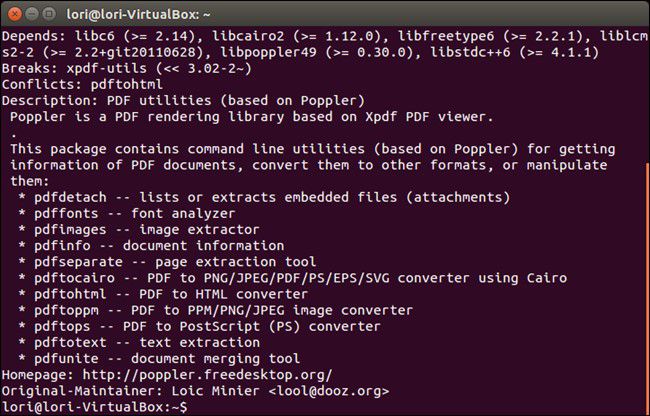
Wie Sie PDF in HTML konvertieren, wenn Sie nicht unter Linux arbeiten
Wondershare PDFelement - PDF Editor ist ein professioneller PDF-Editor mit zahlreichen Bearbeitungsfunktionen für PDF-Dokumente. Es stellt außerdem ein erstklassiges Konvertierungstool für das Erstellen und Konvertieren von PDFs in andere Formate dar, darunter HTML. Darüber hinaus bietet es die folgenden Funktionen:
 G2-Wertung: 4.5/5 |
G2-Wertung: 4.5/5 |  100 % Sicher |
100 % Sicher |- PDFelement ist ein besonders effektives PDF-Bearbeitungs- und Anmerkungstool – eine preisgekrönte Dokumentenverwaltungssoftware, die sowohl von Fachleuten als auch von Praxisnutzern begeistert aufgenommen wird. Mit dieser Software können Sie jedes Element in einer PDF-Datei bearbeiten, darunter Text, Bilder, Wasserzeichen, Medienanhänge, Links, Kopf- und Fußzeilen, Seitennummern usw.
- Außerdem können Sie digitale oder bildbasierte Formulare bequem erstellen, konvertieren und ausfüllen. Die Formularfelderkennung unterstützt Sie beim Ausfüllen von Formularen, außerdem ermöglichen zusätzliche Funktionen die Datenextraktion aus ausgefüllten Formularen. Nach dem Ausfüllen können Sie Ihre Unterschrift hinzufügen und diese rechtsgültig machen, indem Sie eine digitale Signatur für das Einfügen ins Dokument erstellen.
- Sicherer Schutz von PDFs durch Schwärzung, Passwortsicherheit und fortschrittliche Verschlüsselungsalgorithmen, dank derer Ihre Privatsphäre und die Vertraulichkeit Ihrer Informationen geschützt bleiben.
- Genaue und schnelle Konvertierung von PDFs in und aus mehreren Dateiformaten. Die Originalformatierung der Quelldatei wird fehlerfrei, ohne Probleme mit der Ausrichtung usw. originalgetreu in die Ausgabedatei übernommen.
- Mit der Pro-Version können Sie OCR auf gescannte PDFs ausführen, um sie durchsuchbar und bearbeitbar zu machen. Das OCR-Plugin dieser Software ist eines der genauesten und schnellsten unter den vielen PDF-Werkzeugen, die der Markt heute bietet.
- Die Benutzeroberfläche bietet ein erfrischendes Design, das sowohl attraktiv als auch funktional und intuitiv bedienbar ist.
Nun zurück zur Frage, wie Sie PDF in HTML konvertieren. Da keine Arbeit mit der Kommandozeile nötig ist und das Konvertierungsmodul sehr genau arbeitet, erhalten Sie eine echte HTML-Version Ihres ursprünglichen PDF-Inhalts, ohne die Quelldatei auf irgendeinem Wege zu beeinträchtigen. Anders ausgedrückt: Wenn Sie die PDF-Datei aus einer HTML-Quelle erstellt haben, kann PDFelement diese Quelldatei in der Ausgabedatei der Konvertierung von Grund auf neu erstellen. Der Weg dazu ist äußerst einfach zu befolgen:
Schritt 1. Eine PDF-Datei öffnen
Ziehen Sie die Datei von Ihrem Computer direkt in das Fenster der Software, um die Datei in das Programm zu importieren/laden.

Schritt 2. PDF in HTML konvertieren
Klicken Sie auf den „Konvertieren“-Tab oben rechts und anschließend auf den „In HTML“-Knopf in der Symbolleiste rechts darunter.
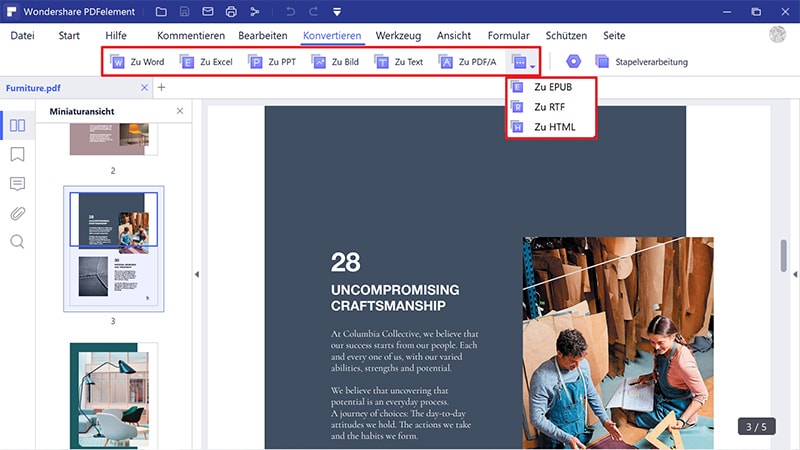
Schritt 3. PDF als HTML speichern
Geben Sie im angezeigten „Speichern unter“-Fenster den Zielordner an und passen Sie dann alle erforderlichen Einstellungen an. Klicken Sie dann auf„Speichern“, um die HTML-Version Ihrer PDF-Quelldatei zu erstellen.
Nun können Sie Ihre HTML-Ausgabedatei mit jeder kompatiblen Anwendung öffnen. Sie werden feststellen, dass sie perfekt wie die Quelldatei wirkt und die Attribute der ursprünglichen PDF-Quelldatei nachbildet, zugleich aber Flexibilität, Responsivität und interaktive Möglichkeiten bietet.
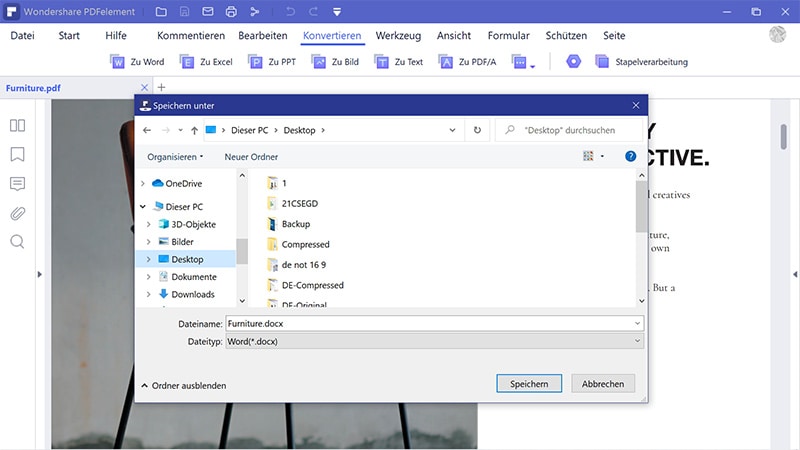
Kostenlos Downloaden oder PDFelement kaufen jetzt sofort!
Kostenlos Downloaden oder PDFelement kaufen jetzt sofort!
PDFelement kaufen jetzt sofort!
PDFelement kaufen jetzt sofort!
Sagen Sie Ihre Meinung
Verwandte Artikel
- Webseiten in Dokumente umwandeln: HTML in DOCX konvertieren - mühelos
- Wie man eine HTML-Tabelle in PDF konvertiert: 3 verschiedene Methoden
- 5 Methoden, um eine Webseite als PDF zu speichern, ohne sie abzuschneiden
- Wie man PDF-Dateien in HTML verlinkt: Ein umfassender Leitfaden
- Das beste Open-Source Tool zum Konvertieren von HTML in PDF und seine Alternativen




Noah Hofer
staff Editor